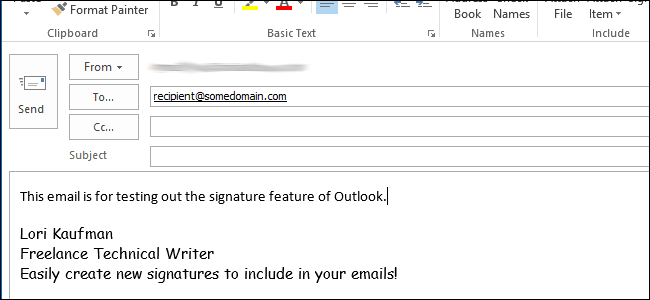Якщо ви створили підпис із зображенням,посилання, форматування тексту або спеціальні символи, підпис не буде виглядати так само, як у звичайному текстовому форматі, як у форматі HTML. Як випливає з назви, звичайний текст не підтримує форматування будь-якого типу.
Наприклад, якщо ви додасте зображення до свого підпису, як показано нижче, версія простого тексту буде порожньою.

Активні посилання в HTML підписи будуть конвертованідо лише тексту посилання у звичайних текстових електронних листах. Посилання How-To Geek на зображенні нижче стане просто How-To Geek і буде схоже на решту тексту в підписі.

Те ж саме справедливо і в наступному прикладі. Активні посилання позбавлені тексту. Зображення конверта, яке було вставлено за допомогою шрифту Wingdings, відображатиметься лише як символ звичайного тексту, пов'язаний з ним.
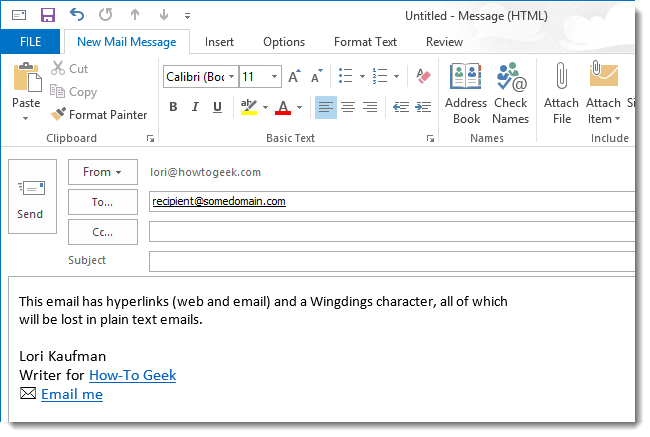
Можливо, вам потрібно буде надсилати електронну поштуФормат звичайного тексту, але все ще містить підпис. Ви можете редагувати звичайну текстову версію свого підпису, щоб вона добре виглядала в текстових електронних листах, редагуючи текстовий файл вручну. Для цього перейдіть на вкладку Файл.

Клацніть Параметри у списку меню зліва на екрані Інформація про акаунт.
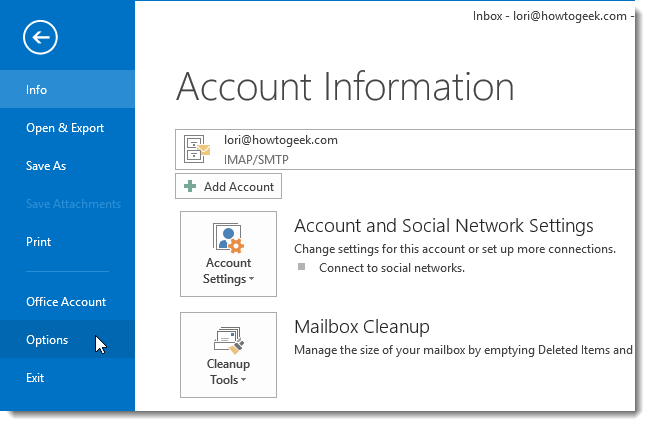
У діалоговому вікні "Параметри перспективи" натисніть "Пошта" у списку параметрів у лівій частині діалогового вікна.
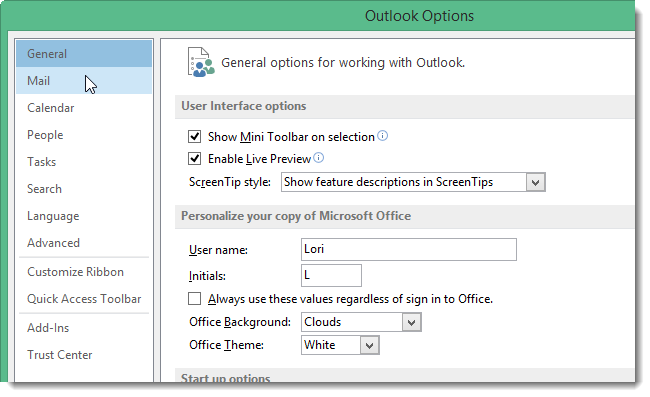
У розділі Написати повідомлення натисніть і утримуйте клавішу Ctrl і натисніть кнопку Підписи.

Це відкриє папку "Підписи", що міститьфайли, які використовуються для вставки підписів в електронні листи. Версія файлу .txt кожного підпису використовується під час вставлення підпису в звичайний текстовий електронний лист. Двічі клацніть файл .txt для підпису, який ви хочете відредагувати, щоб відкрити його в Блокноті чи текстовому редакторі за замовчуванням.

Зауважте, що посилання на "How-To Geek" та "Email me" перестали, а конверт, набраний за допомогою шрифту Wingdings, був перетворений на "H."

Відредагуйте текстовий файл, щоб видалити зайві символи, замінити зображення та забезпечити повні веб-адреси та посилання на електронну пошту.

Збережіть текстовий файл.

ПОВ'ЯЗАНІ: Як призначити підпис за замовчуванням у Outlook 2013
Створіть нове повідомлення електронної пошти та виберіть відредагованийпідпис, якщо це не типовий підпис для поточного облікового запису електронної пошти. Щоб перетворити електронний лист у звичайний текст, перейдіть на вкладку Формат тексту та натисніть Простий текст у розділі Формат.

На дисплеї з'являється програма перевірки сумісності Microsoft Outlook, яка повідомляє, що текст відформатований стане звичайним текстом. Клацніть Продовжити.
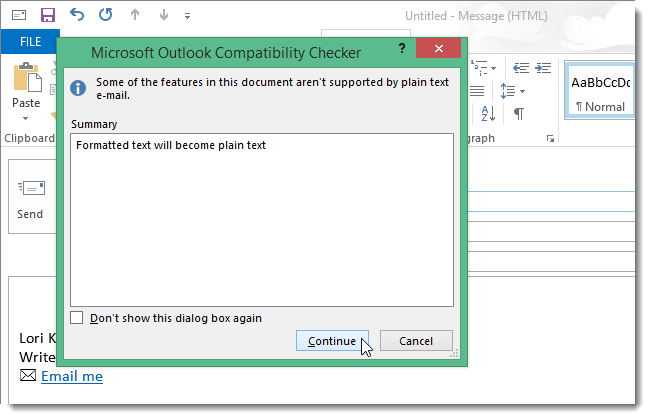
Версія HTML вашого підпису перетворюється на звичайну текстову версію.
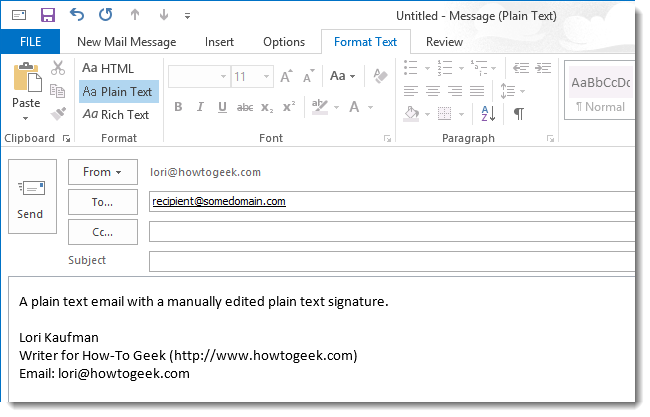
ПРИМІТКА. Ви повинні створити резервну копію файлу підпису .txt, який ви редагували, оскільки цей файл знову зміниться, коли ви зміните підпис у Редакторі підписів.